Google Analytics 4(GA4)の概要と初期設定の手順をご紹介します

今の時代、どのような業種の企業でもWebサイトを構築し、インターネットを活用した集客、販売が必要不可欠になっています。そのため、現在では、開業に合わせてWebサイトの制作を行うのが一般的なのですが、せっかく制作するWebサイトであれば、誰もが効果的に運用をしていきたいと考えることでしょう。そして、webサイトがどのような動きをしているのかを詳細に確認するためのツールとして用いられるのが『Googleアナリティクス(GA)』です。
これは、効果的なWebサイト運用に欠かせないアクセス解析ができるツールで、非常に有用なツールなのに、Googleが無料で提供してくれていて、多くの企業が利用しています。ただ、こういったWebツールに関しては、一般の方では何を確認すれば良いのかいまいち分からない…、そもそも設定の仕方が分からないという声も多いです。特に、2020年10月には、新たなバージョンとして『Google Analytics 4(以降、GA4)』がリリースされており、従来のアナリティクスから管理画面の見た目や指標が大きく変更されたことから、「余計にアナリティクスの利用方法がわからなくなってしまった…」と言う声が多くなっています。
そこでこの記事では、Webサイトを効果的に運用するためのツールとして重要な要素となるGA4の概要と設定方法について解説していきたいと思います。中には、「うちみたいな小規模な会社は必要ないでしょ!」と考えている方もいるようですが、Webサイトを構築して集客・販売を行うのであれば、企業やサイトの規模に関わらず、GA4の活用方法程度は知っておくべきだと思いますよ。
Google Analytics 4(GA4)の概要について
GA4は、Googleアナリティクスの新しい規格のことで、従来のアナリティクスから各種機能がアップデートされた最新版のことです。旧アナリティクスを長く使用していた方からすれば、データの計測手法や各種指標が大きく変更された重要なアップデートでしたので、GA4に切り替えた時には、違和感を感じる程度ではなく、「どう利用したらいいのか?」と根本的な部分から疑問に感じてしまうケースも多いです。実際に、筆者もGA4へのアップデート後に初めて管理画面を見た時には、予想以上に変更されている部分が多く、戸惑ってしまった記憶があります。
ちなみに、旧アナリティクスでも、アクセス解析に利用するツールとしては、圧倒的なシェアを誇っていたことから、わざわざここまでの変更を加える必要があったのだろうか…と疑問に感じた方も多いと思います。実は、以下のような点が背景となりGA4の開発が行われたとされています。
- ・オンライン上のユーザーの行動が変化した
旧アナリティクスでは、ユーザーの行動を、Webサイトの「ページ」を軸にして、直帰率やページ/セッション数などと言った指標で計測を行っていました。しかし現在では、スマホからのアクセスが急増しており、オンライン上でのユーザーの行動が大きく変わってきていると言われているのです。例えば、Webサイトのあるコンテンツにアクセスしてきたユーザーについて、ページ内に設置されている動画を5分程度閲覧して離脱したという場合、従来の計測では「直帰した」と言う計測になります。しかし実際には、動画をしっかり確認しているわけですので「コンテンツに興味を持っているユーザー」と考えられるのです。さらに、スマホでは当たり前となっているアプリに関しては、そもそも『ページ』という概念が存在しないので、旧アナリティクスではユーザーの行動を把握しきれないという問題があるのです。そこで、ページを軸として計測することでは行動を把握しきれない範囲のユーザーについて、適切にその行動を把握する目的でGA4が開発されることになったという訳です。 - ・プライバシーの保護が重視されているから
近年では、「プライバシーの保護」が非常に重要視されています。そのため、さまざまなプラットフォームでは、今まで当たり前のように利用されていた『Cookie(クッキー)※1』の利用が制限されるようになっているのです。旧アナリティクスでも、Cookieなどの仕組みを用いてユーザーの行動を計測する仕組みとなっていることから、そのままの状態では正確な計測が難しくなるわけです。したがって、GA4ではプライバシーに配慮しながらデータを取得する方向にアップデートされています。
※1Coookie(クッキー)とは・・・スマホやPC内のブラウザにユーザーの情報を保存する仕組みのこと
GA4は何が変わった?旧アナリティクスとの違いについて
それではここからは、GA4になったことで、旧アナリティクスと何が変更されているのかについて解説していきましょう。冒頭でご紹介しているように、旧アナリティクスに慣れている方であれば、管理画面がガラッと変更されていることに大きな違和感を感じると思うのですが、実はその中身はさらに大きな違いが存在しています。適切にGA4を利用していくためには、旧アナリティクスとの違いを正確に押さえておく必要があるので、代表的な違いを以下でまとめてご紹介していきます。
①Webサイト・アプリを一連のものとして計測可能に
これは、オンライン上でのユーザーの行動やデバイスの変化に対応するために変更されたポイントです。上述したように、従来のアナリティクスは、ページを軸にさまざまな計測をしており、webサイトとアプリに同じユーザーがアクセスした場合、それぞれを異なるユーザーとしてカウントしていました。これは、アクセス解析を行う上では、非常に危険な問題点となってしまうことでしょう。
これがGA4では、「Googleシグナル」という仕組みなどをメインに、さまざまな情報を組み合わせて、Webサイトとアプリをまたがったデータの計測が可能になっているのです。例えば、検索エンジンからあるユーザーがページに流入し、そこでアプリを購入、インストールしたという場合、このユーザーの行動データを一続きで計測することができるようになっています。
②エンゲージメントが重視される
GA4からは、新しい概念として「エンゲージメント」と言うものが加わっています。これは、旧アナリティクスでは計測が難しかった、サイト上でのユーザーの「操作」を計測し、示す情報となっています。
例えば、自社サイトにアクセスしたユーザーについて、「ページの滞在時間」や「動画の視聴したか?」さらには「ページをスクロールしているか」など、そのコンテンツにユーザーの興味があるのかといった、サイトにとって有益なユーザーの行動を自動で計測できるようになっています。
なお、旧アナリティクスでも、各行動を、個別にイベント設定していけば、ユーザーの行動を計測することが出来ました。
③解析単位が「セッション」から「イベント」に
旧アナリティクスでは、セッション単位の計測が行われていたというのは皆さんもご存知でしょう。SEO対策などを外部企業に依頼する場合、成果報告を受ける際に、セッション単位でさまざまな結果を報告されていたはずです。セッションとは、ユーザーがWebサイトにアクセスしてきてから離脱するまでの通信を1単位として、この通信の中で「何ページ見たのか(ページビュー)」、「どこでどのボタンをクリックしたのか?(任意のイベントを設定)」と言ったユーザーの行動を計測していました。したがって、旧アナリティクスでの計測指標は「直帰率」や「離脱率」「ページビュー」「ページセッション」など、セッションが中心だったわけです。
これがGA4になると、イベントに解析単位が統一されています。例えば、「ページビュー」「ページでのスクロール」「ボタンのクリック」「購入」などと言う行動について、その全てがイベントとして計測されるようになっています。なお、旧アナリティクスでは重要な解析要素となっていた「直帰率」「離脱率」といった指標はなくなっています。
④アカウント構造が「データストリーム」へ
旧アナリティクスでのアカウント構造は「アカウント>プロパティ>ビュー」と言う階層になっていたのですが、GA4からは「アカウント>プロパティ>データストリーム」となっています。
もう少しわかりやすく解説すると、旧アナリティクスでは、1つのプロパティに対して1つのトラッキングIDが用意されるという仕組みだったのですが、GA4では「G-XXXXXXXXXX」形式の測定IDに統一されており、1つのプロパティ内にウェブ用、アプリ用などと複数のデータストリームを作成することができるようになっています。この構造から、ウェブとアプリをまたいだ計測ができるようになっているわけです。
この辺りは少しややこしいので、また別の機会に解説します。
GA4利用時の注意点についてて
ここまでで、2020年10月にリリースされたGA4の概要や旧アナリティクスとの違いについてある程度分かっていただけたと思います。ユーザーのオンライン上での行動が変化している現在では、より正確なアクセス解析を行っていくためにはGA4の導入が必要不可欠だと考えられるでしょう。ただ、GA4の利用に際しては、いくつかの注意点もありますので、以下のポイントは頭に入れておくと良いでしょう。
- ①旧アナリティクスのデータは引き継げない
一つ目の注意点は、現状、旧アナリティクスでデータを貯めているという場合、GA4に移行するにしても、そのデータを引き継ぐことができないというポイントです。上述しているように、計測するポイントや重要視するポイントが異なるわけですので、データを引き継ぐ意味はあまりないでしょう。ただ、GA4のタグを設置してから、新たな計測開始になるので、分析のためのデータを貯めるまでにそれなりの時間がかかります。 - ②従来の分析方法が通用しない
GA4は、上述しているように、旧アナリティクスとはかなり異なる点が多いです。正直、全く別物の分析システムという認識を持っておいた方が良いのではではないかと思えるほどです。したがって、GA4を効果的に利用していくためには、設定方法から分析まで、新しいアナリティクスに関する知識を学んでいかなければならないのです。Googleのツールは、どんどん新しい機能や設定が追加されていきますので、常に新しい知識を獲得し続けなければならないということもおさえておきましょう。
このように、GA4は今まで培ってきた知識の多くが通用しなくなってしまうというのが大きな注意点です。なお、昨年12月までは、サーチコンソールとの連携が取れないという注意点もあったのですが、これは解消されていますので、GA4を利用していてまだサーチコンソールと連携させていないという方がいれば、連携させておきましょう。
Google Analytics 4(GA4)の設定方法について
それでは、ここまでの説明を見て、GA4を導入しようかなと思った方のため、基本設定の手順についても解説していきたいと思います。なお、GA4は、旧アナリティクスよりも高度な分析が可能になっており、アプリなどをまたいだ計測ができるツールになっています。そのため、その機能の高さを見て、中小企業の方の中には逆に「GA4なんてうちはいらないな」と感じてしまう方も少なくないようです。
ただ、今後は、従来のアナリティクスのサービスが終了し、GA4に完全に置き換わることが予想されますので、「うちはアクセス解析なんて絶対にしない!」と言った意味不明な考えがある方以外は、GA4の導入は行っておいた方が良いと思います。現在は、旧アナリティクスとGA4を並行して計測させることができるようになっていますので、アクセス解析については「まだ旧アナリティクスで」と考えている方でも、データの蓄積のためにGA4の設定は終わらせておきましょう。完全移行が決まってから設定するのでは、分析のためのデータが全く足りない…と言う状況になってしまうかもしれません。
ここでは、一からGA4を設定していく方法を学ぶため、参考に弊社サイトを使って、基本設定の手順をご紹介していきます。
STEP1 プロパティの作成
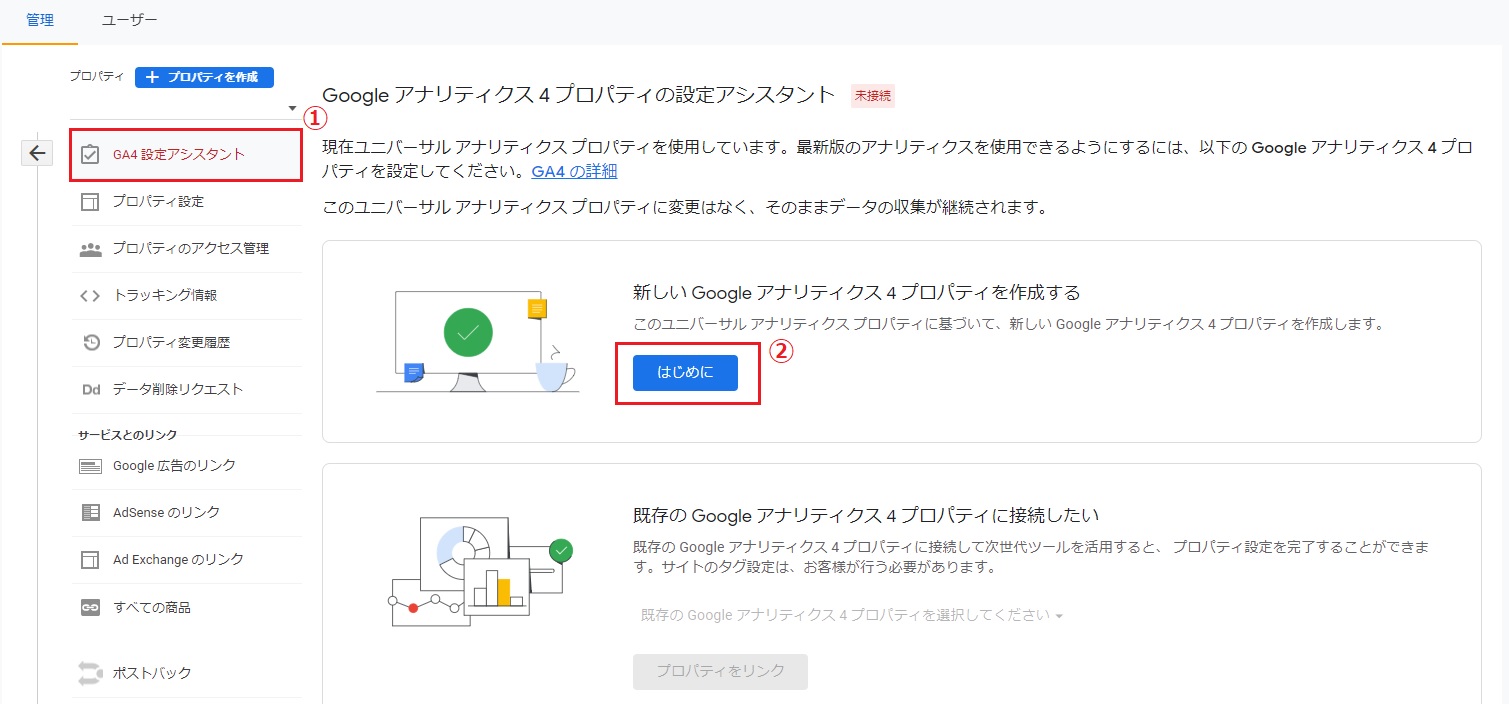
上の画像は、旧アナリティクスの設定が完了しているサイトについて、GA4にアップデートする際の第一ステップです。旧アナリティクスを設定しているサイトに関しても、GA4のアップデートが可能で、GA4にアップデートしたとしても、既存のアナリティクスプロパティは引き続き残ります。そのため、分析は旧GAを使って行うつもりでも、将来のことを考えて、今からデータを貯めていくためにGA4の設定を済ませておくのがおすすめなのです。
まずは、既存アナリティクスの管理画面に入り、プロパティ設定の「GA4アシスタント」を選択してください。右側に「Google アナリティクス 4 プロパティの設定アシスタント」が表示されますので、「新しい Google アナリティクス 4 プロパティを作成する」を選択しましょう。
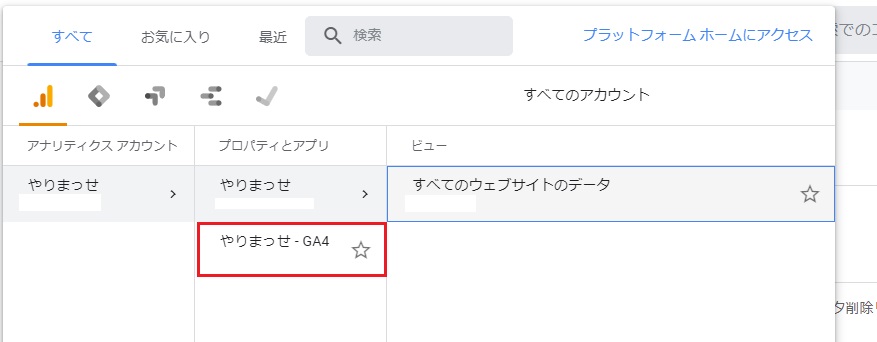
そうすると、上図のように、既存のプロパティの下に「-GA4」と記載された新しいプロパティが生成されます。
なお、新規サイトに新しくアナリティクスを連携させるといった場合、現状は旧アナリティクスとGA4両方のプロパティを生成しておくのがオススメです。将来的にGA4に置き換わっていくことが予想されていますが、まだ開発途上であることは間違いないので、分析したい内容によっては、旧アナリティクスの方が便利なケースもあるからです。
新規でアナリティクスの設定をする場合、Googleアカウント登録から必要です。この辺りを一から解説すると長くなってしますので、一からアナリティクス登録をする方法については、また別の機会に解説します。なお、新規でアナリティクスを設定する場合、「Googleアナリティクス4とユニバーサルアナリティクスのプロパティを両方作成する」と言う選択肢があり、これをチェックしてアカウントを作っておけば、最初から2つのプロパティが生成された状態でスタート出来ます。
STEP2 プロパティの設定を行う
GA4のプロパティが生成されたら、詳細設定を行っていきましょう。
STEP2-1 Googleシグナルをオンに
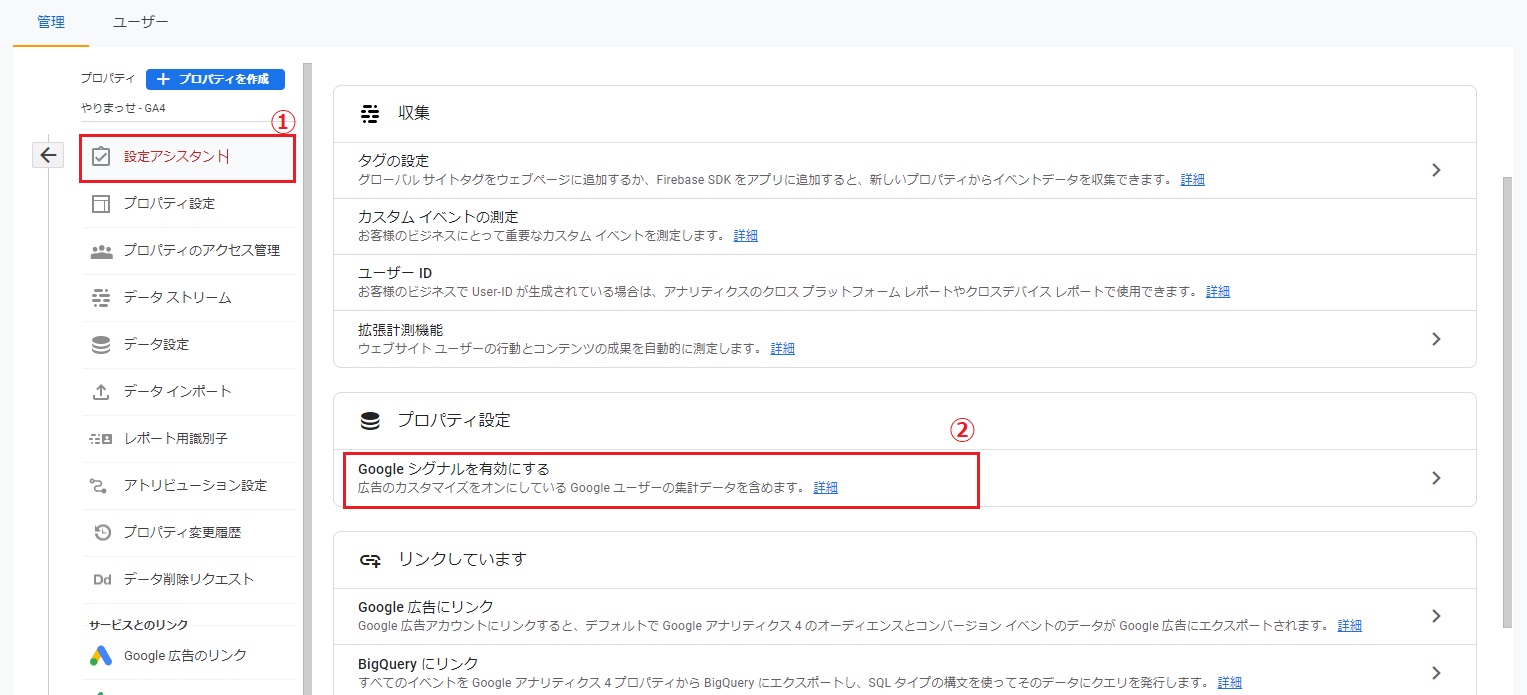
管理画面の「設定アシスタント」から「Googleシグナルを有効にする」を選択してください。これは、デバイスやプラットフォーム間の計測を可能にするための設定となります。

上図のような項目が表示されますので、「Google シグナルのデータ収集を有効にする」欄の「利用を開始する」をクリック、また、「ユーザーデータ収集の確認」も「確認しました」をクリックしてください。
STEP2-2 データ保持期間の設定
次は、データ保存期間の設定です。GA4ではさまざまなイベントデータを計測するのですが、そのデータを何カ月間保存するのか?という設定ですね。なお、デフォルト設定では、2カ月に設定されているはずです。
データ保存期間に関しては、2カ月では短すぎると思いますので、特に理由が無いのであれば「14カ月」を選ぶのがオススメです。
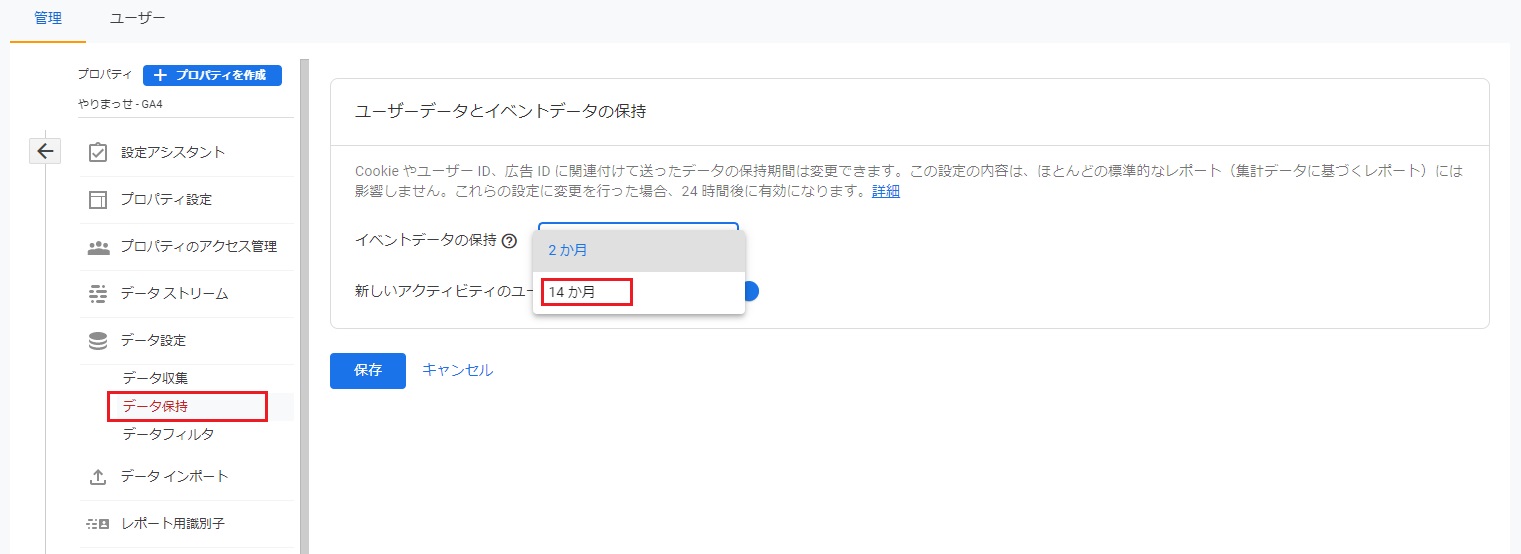
STEP3 データストリームの設定
次は、データストリームに関する設定を行っていきます。管理画面の「データストリーム」を選択すれば、以下のような画面が表示されるはずです。
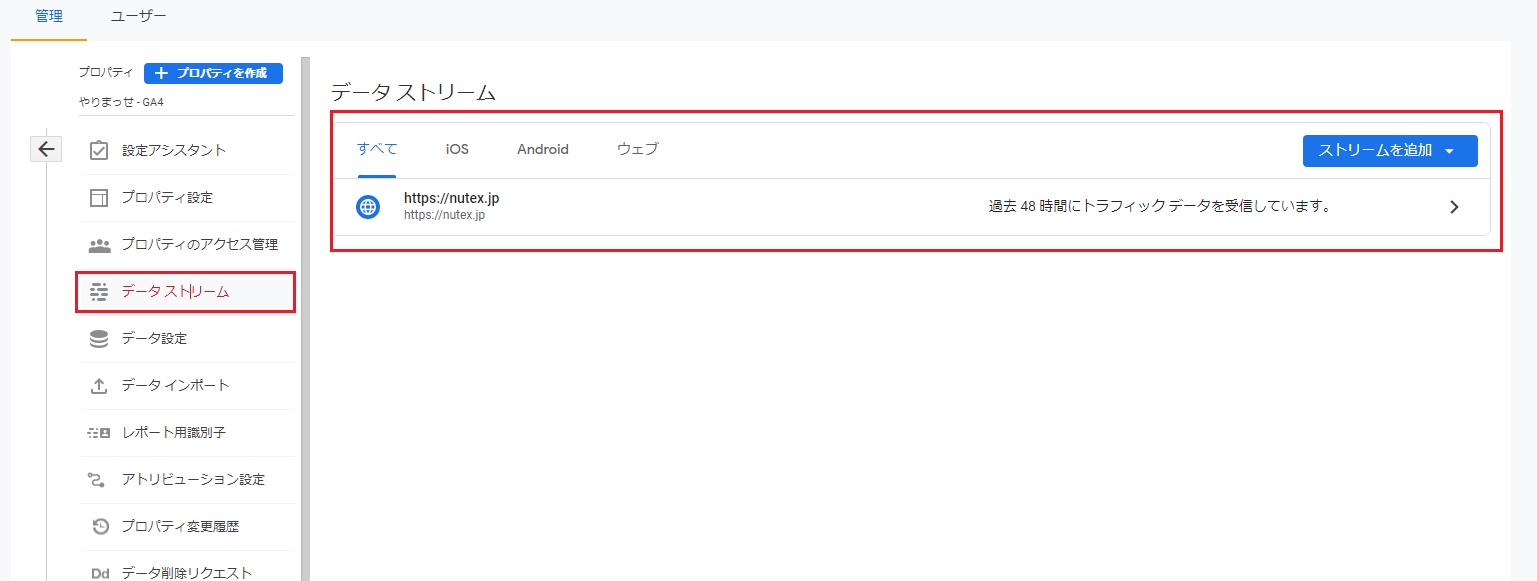
なお、ウェブのデータストリームに関しては、以下のように自動で設定が完了されています。その他のストリームを追加したい場合は、ここで追加してください。
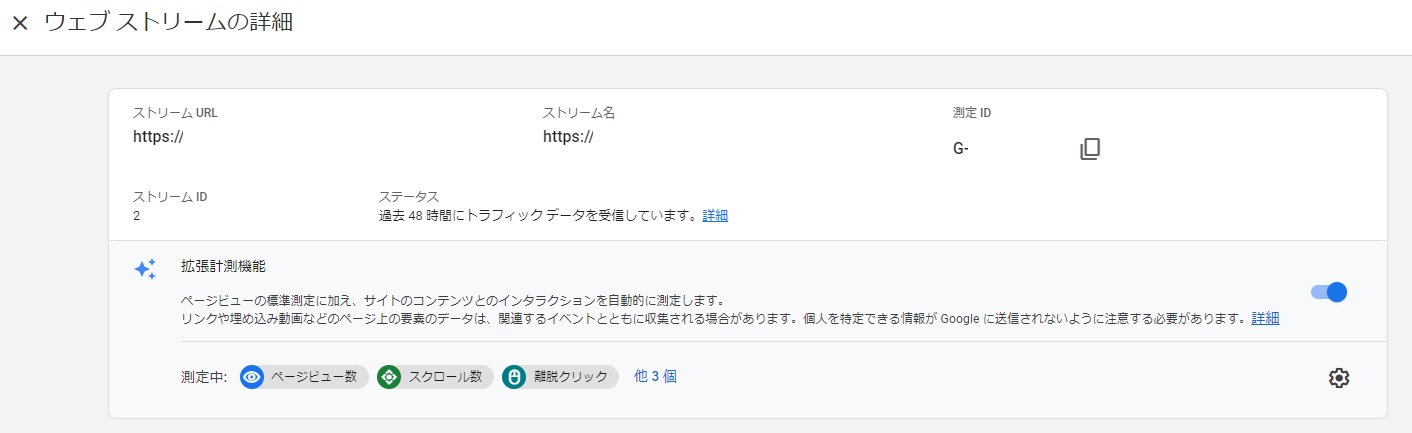
STEP4 GA4のタグを設定
この辺りは、旧アナリティクスとあまり変わらない手順ですね。旧アナリティクスを連携している場合でも、GA4のタグは異なるため、別途設置する必要があります。タグの設置は、Googleタグマネージャーが便利ですので、それを利用すると良いでしょう。
Googleタグマネージャーにログインして、タグの新規作成画面から「Googleアナリティクス:GA4設定」を選択してください。そうすると以下のような画面が開きますので、②の部分に測定IDを入力してください。
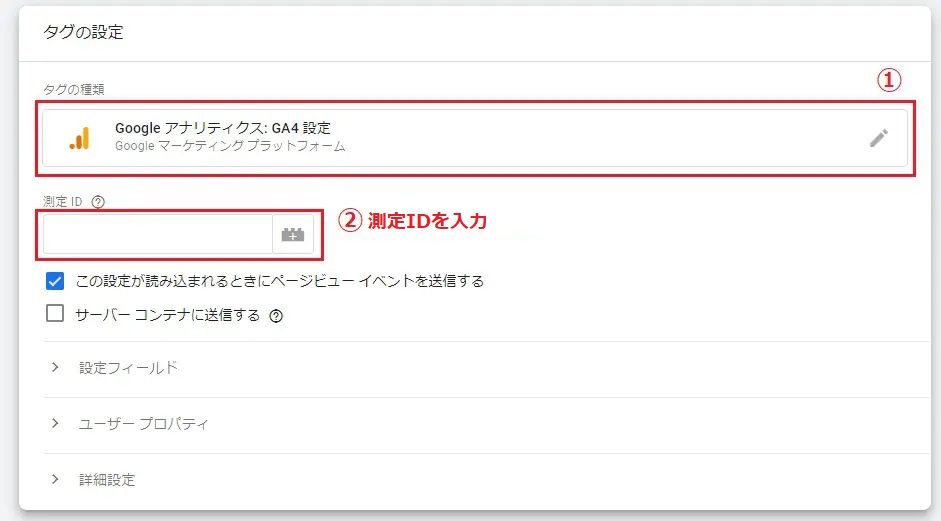
なお、測定IDは、アナリティクス管理画面の、「データストリーム」を開きした画像の赤枠部分で確認できます。
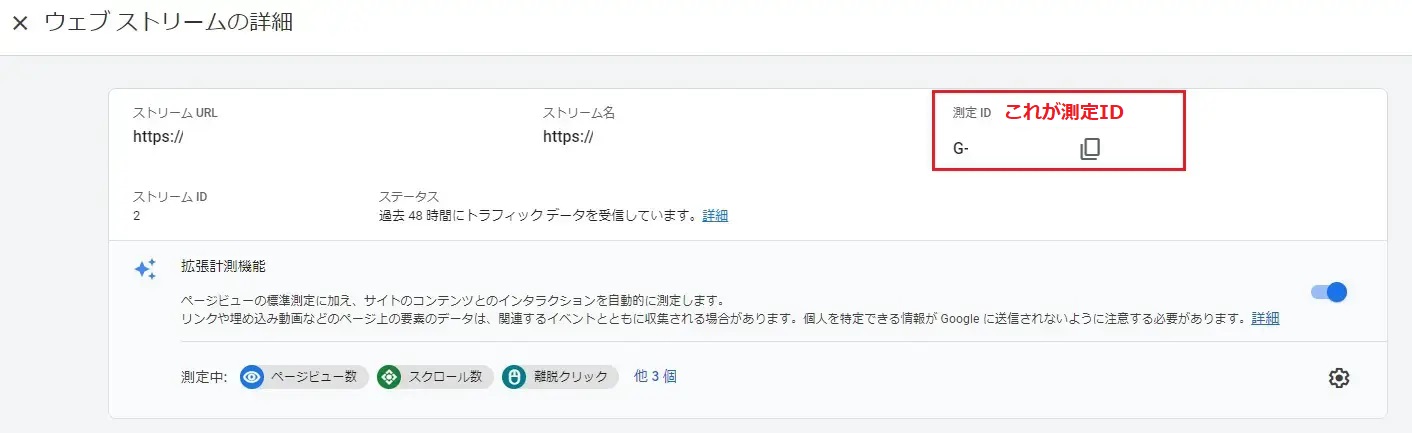
トリガーについては、「すべてのページビュー」を選択しましょう。設定はこれでOKですので、「タグを保存→公開」とすればタグ設置は完了です。
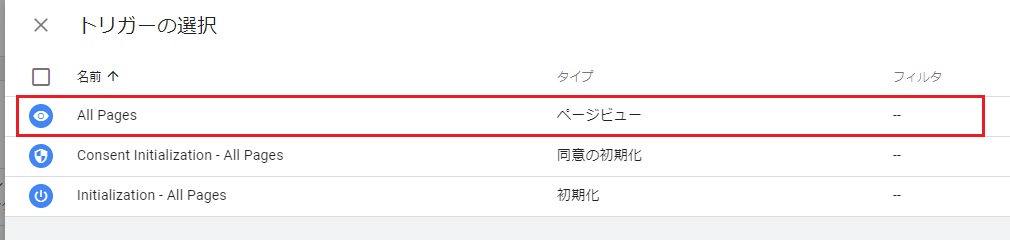
STEP5 計測がとれている確認する
ここまでの設定が間違いなくできているのかは、実際にアナリティクスでアクセスがとれているのかを確認すれば分かります。アナリティクスのダッシュボード画面に行けば、「リアルタイム」と言う計測がありますので、自分で設定したサイトにアクセスしておき、その状態でアクセスが計測できているかを確認すれば良いでしょう。リアルタイムに1以上のカウントがとれていれば、設定がきちんとできている証拠です。
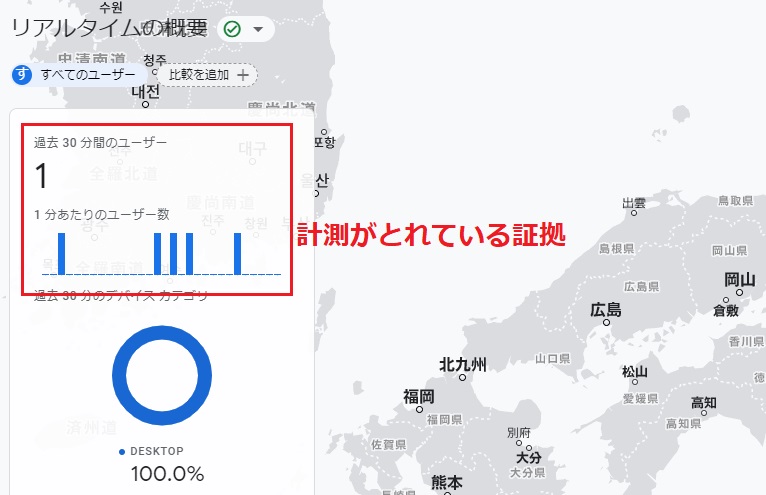
※なお、タグの設置は少しタイムラグが生じる場合があるので、リアルタイム計測ができない時はしばらく時間を置いて確認してみましょう。

関連リンク
GA4でのコンバージョン計測は、タグマネージャーを使うと設定が簡単!
以前、このサイト内で「Google Analytics 4(GA4)」の初期設定方法などをご紹介しました。従来のアナリティクスとはかなり変更点がありますので、記事公開直後からかなりの数のアクセスがあるようです。そして、サ […]
その他設定について
ここからは、必要な人と必要のない人がわかれてしまう、オプション設定のような物です。下で紹介する設定に関しては、行わなくてもアナリティクスとしての計測自体は問題なく可能です。また、冒頭でご紹介したように、Googleのツールは、頻繁にアップデートなどが行われどんどん新しい機能が追加されていきますので、自社に関連性の高いアップデートがあった時には、随時設定を追加していかなければいけません。
まずは、2021年12月より開始されたサーチコンソールとの連携手順をご紹介しておきます。その他にも、有用なオプション設定はありますので、時間がある時にでも徐々に追記していきます。
①サーチコンソールとの連携
GA4とサーチコンソールの連携をしたい場合、サーチコンソール側から設定していきます。サーチコンソールを開き、『設定』をクリックすると以下のような画面が表示されますので、「協力者」を選択してください。
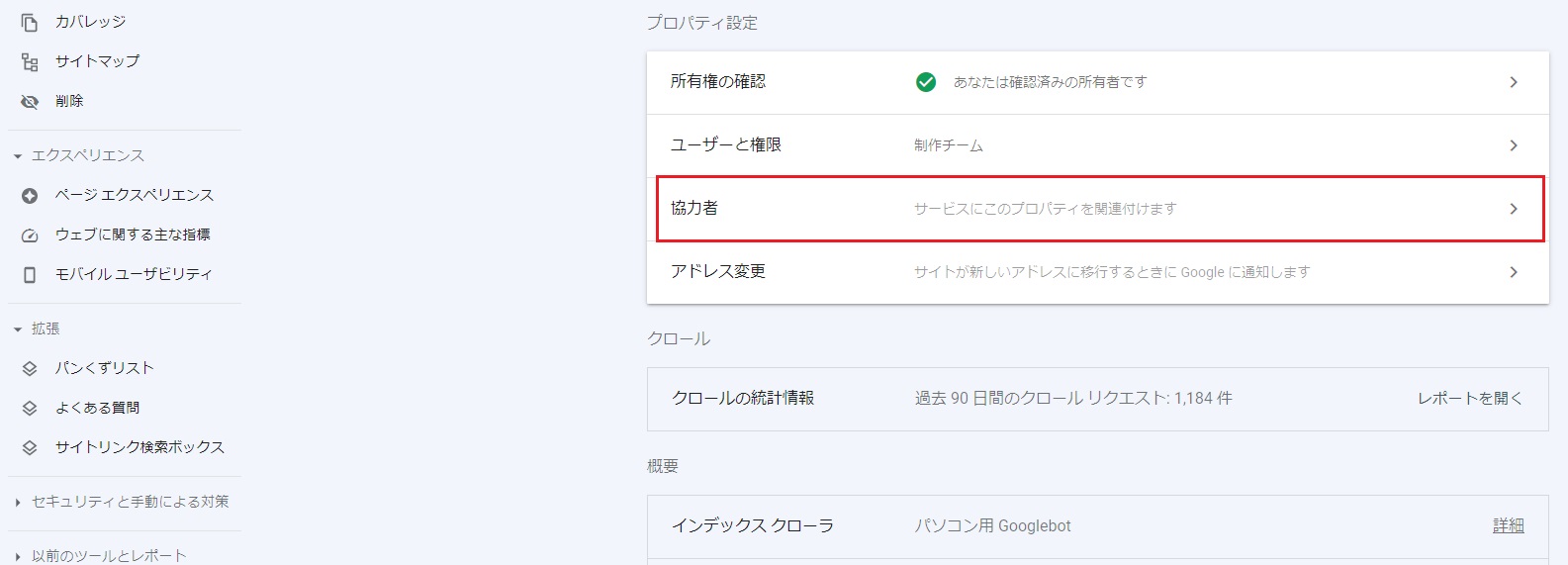
「このプロパティに Google アナリティクス プロパティを関連付けてください」という項目で「関連付ける」をクリックします。
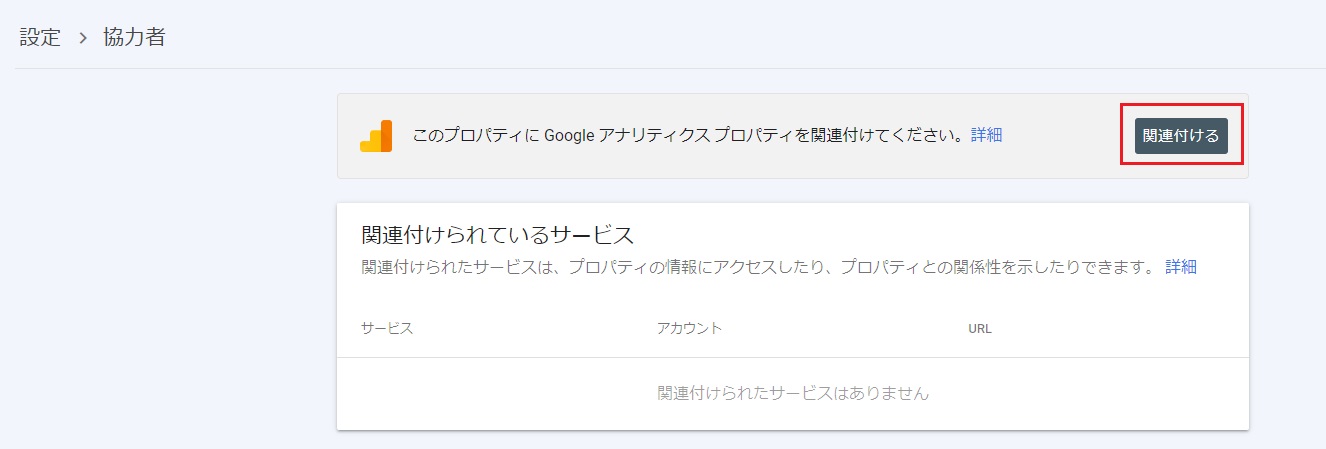
そうすると、以下のように、関連付けることができるGAのアカウントが一覧で表示されますので、関連付けたいアカウントを選び「続行」をクリックします。
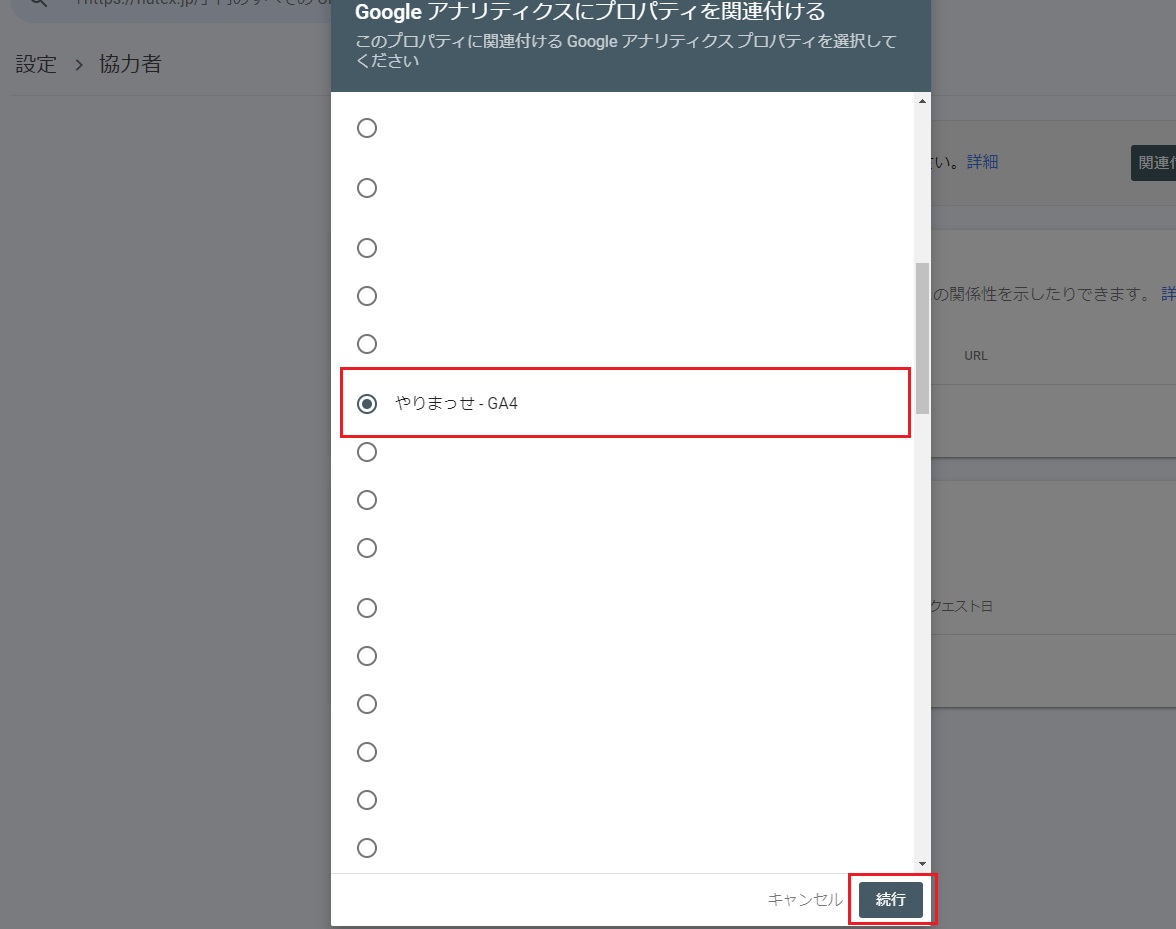
その後、2段階ほど確認画面が表示されますが、そのまま続行していけばGA4との連携が可能です。特に難しい手順はありませんし、まだ連携させていない方は、上記手順で連携させておきましょう。
まとめ
今回は、2020年10月にリリースされた「Google Analytics 4(GA4)」について、その概要と設定手順をご紹介してきました。GA4については、今回触れていないのですが、イベント設定方法や分析のポイントなど、他にも注目したいことがたくさんあります。ただ、一つの記事でまとめてご紹介してしまうと、ボリュームがあり過ぎて理解しにくい内容になってしまいますので、今回は基礎編として設定手順までを中心にご紹介しています。
GA4については、従来のアナリティクスと比べると、測定値や分析のポイント、管理画面など、かなりの変更が加えられているため、旧アナリティクスに慣れている方からすると、「何を見れば良いのかよくわからない…」となってしまうと言われています。実際に、筆者もGA4がリリースされた直後に確認した時には、別物と言えるほど変更が加えられていたことから、少し面食らった記憶があります。
なお、現在のオンライン上でのユーザー動向を考えてみると、将来的にはGA4に置き換わらざるを得ないと考えられますので、「よくわからない…」からと放置するのではなく、設定までは完了させておいた方が良いですよ。と言うのも、既存のアナリティクスに追加する形で設定でき、旧来のアナリティクスの情報も取得しながらGA4のデータを蓄積していくことができる仕様になっていますので、設定することに何もデメリットはないと考えられるからです。それどころか、分析ポイントが異なるので、完全に置き換わるとなるまで放置してしまうと、いざという時にデータが溜まっていない、分析ポイントが分からない…ことで困ってしまうことになると思います。
まずは、GA4の設定までをなるべく早く完了させておき、データを蓄積しておくのがおすすめです。なお、イベント設定など、応用編に関しても、またの機会にご紹介させていただきます。ちなみに、弊社で制作をさせていただくホームページに関しては、アナリティクスやサーチコンソールの設定などに関しても、全て行ったうえで納品となります。もちろん、その後の分析や効果を出すためのサイト運用に関しても請け負っていますので、ホームページの新規制作やリニューアルをお考えの方がいれば、お気軽にお問い合わせください。









